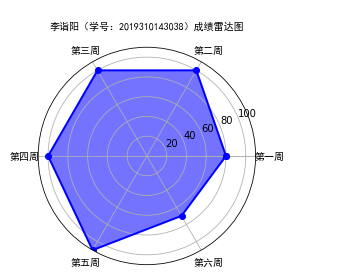1.学习笔记
numpy.empty
numpy.empty 方法用来创建一个指定形状(shape)、数据类型(dtype)且未初始化的数组:
numpy.empty(shape, dtype = float, order = 'C')
ndarray对象的内容可以通过索引或切片来访问和修改,与 Python 中 list 的切片操作一样。
ndarray 数组可以基于 0 - n 的下标进行索引,切片对象可以通过内置的 slice 函数,并设置 start, stop 及 step 参数进行,从原数组中切割出一个新数组。
Matplotlib 是 Python 的绘图库。
Windows 系统安装 Matplotlib
win+R 输入cmd 打开命令提示符,输入指令:
python -m pip install -U pip setuptools
python -m pip install matplotlib
常用函数:
plt.savefig(‘test’, dpi = 600) :将绘制的图画保存成png格式,命名为 test
plt.ylabel(‘Grade’) : y轴的名称
plt.axis([-1, 10, 0, 6]) : x轴起始于-1,终止于10 ,y轴起始于0,终止于6
plt.subplot(3,2,4) : 分成3行2列,共6个绘图区域,在第4个区域绘图。排序为行优先。也可 plt.subplot(324),将逗号省略。
plt.plot(x, y, format_string, **kwargs): x为x轴数据,可为列表或数组;y同理;format_string 为控制曲线的格式字符串, **kwargs 第二组或更多的(x, y, format_string)
plt.subplot2grid(GridSpec, CurSpec, colspan=1, rowspan=1):设定网格,选中网格,确定选中行列区域数量,编号从0开始
plt.show()
2、制作雷达图
import matplotlib.pyplot as plt
labels = np.array(['第一周','第二周','第三周','第四周','第五周','第六周'])
#数据个数
dataLenth = 6
#数据
data = np.array([80,100,100,100,110,70])
data = np.concatenate((data, [data[0]])) # 闭合
angles = np.concatenate((angles, [angles[0]])) # 闭合
ax = fig.add_subplot(111, polar=True)# polar参数!!
ax.plot(angles, data, 'bo-', linewidth=2)# 画线
ax.fill(angles, data, facecolor='b', alpha=0.55)# 填充
ax.set_thetagrids(angles * 180/np.pi, labels, fontproperties="SimHei")
ax.set_title("李诣阳(学号:2019310143038)成绩雷达图", va='bottom', fontproperties="SimHei")
ax.set_rlim(0,110)
ax.grid(True)
plt.show()